現在的筆記本電腦都配置觸摸功能,筆記本Win7系統的觸摸板功能在日常的使用中很少用到。開啟觸摸板功能,有時候會因為手不小心刮到而產生無用的操作。那麼如何禁用Win7筆記本的觸摸板功能呢?今天小編就和大家說一下Win7禁用觸控板的方法。
方法如下:
1、在安裝完成Win7系統之後,系統會使用自帶驅動,以便用戶進行鍵盤、鼠標基本操作,觸控板更多功能需要另外安裝對應的驅動才能使其功能完善,如指紋掃描功能等。
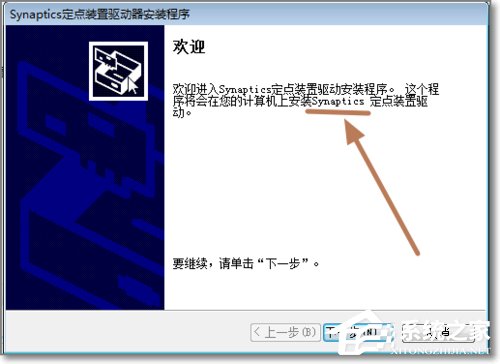
2、我的電腦-右鍵選中“管理”進入“設備管理器”找到鼠標,如圖可以看到兩個設備,一個是USB鼠標,另一個是PS/2,Win7系統識別筆記本的觸控板。
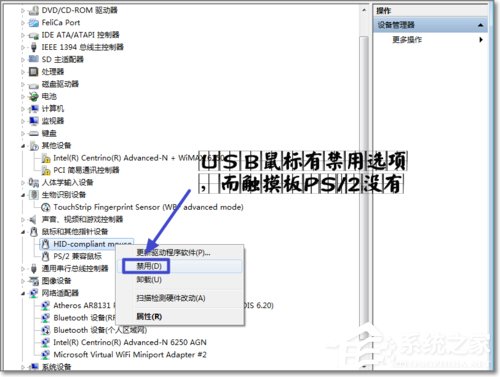
3、USB鼠標有設備禁用選項,而PS/2沒有。
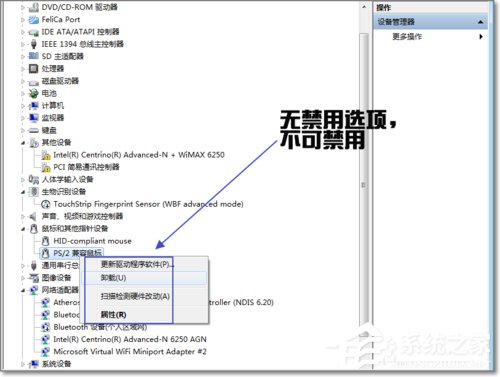
4、選擇“卸載”,這樣可以將設備停用。
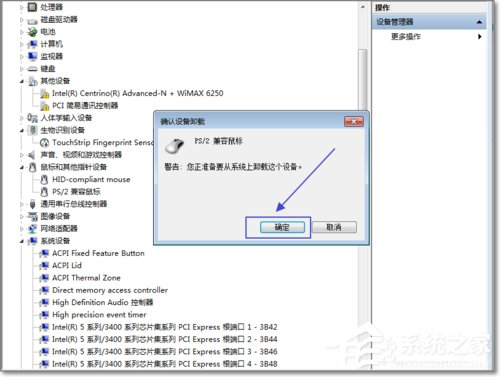
5、重新啟動電腦,再打開設備管理器。
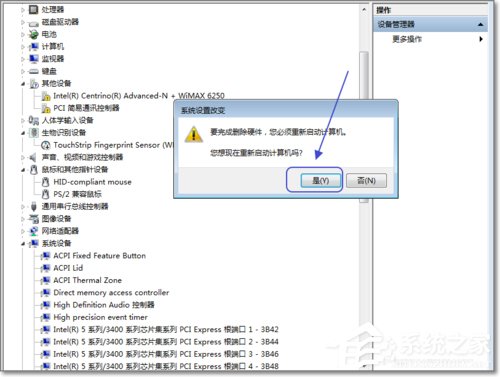
6、現在就有禁用選項了。選擇“禁用”即可停止設備功能。
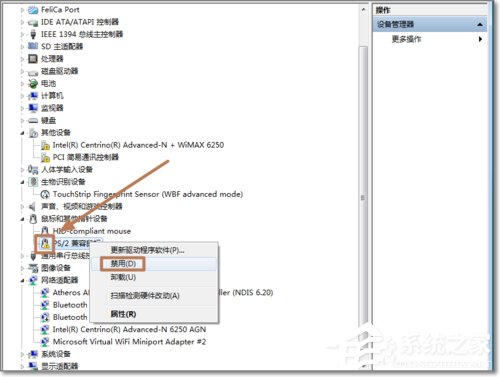
7、在我們需要的時候,我可以打開設備管理器,選擇“啟用”設備。
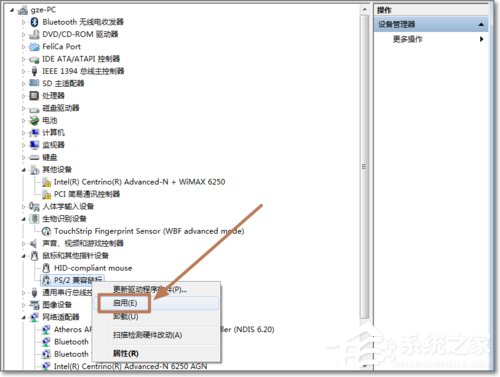
8、若想達到當有usb鼠標插入時,則系統會自動禁用觸控板可以參與下圖進行設置,涉及修改注冊表,未測試過。有興趣的朋友可試試。
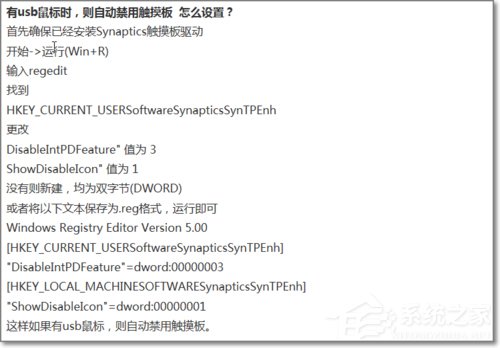
以上就是禁用Win7禁用觸控板的方法。如不想要觸摸板功能的可以將它禁止啊!禁用觸摸板功能後,你還可以外接一個鼠標,這樣就不會影響到你的筆使用。有需要的用戶可以去試一下啊!